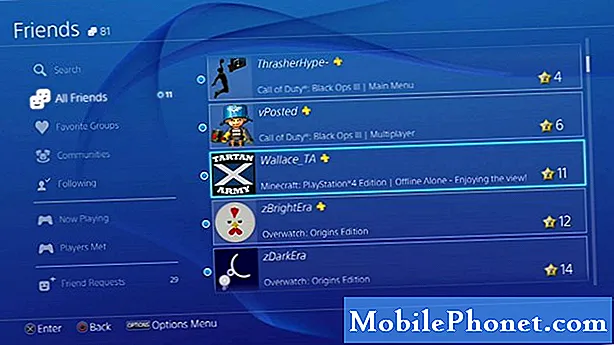#LG # V40ThinQ เป็นสมาร์ทโฟน Android ระดับพรีเมียมที่เปิดตัวเมื่อปลายปีที่แล้วซึ่งมีคุณสมบัติที่โดดเด่นหลายประการ โทรศัพท์รุ่นนี้ใช้กรอบอลูมิเนียมพร้อมกระจก Corning Gorilla Glass ทั้งด้านหน้าและด้านหลัง มีจอแสดงผล P-OLED ขนาด 6.4 นิ้วความละเอียด 1440 x 3120 พิกเซล ภายใต้ฝากระโปรงเป็นหน่วยประมวลผล Snapdragon 845 ที่จับคู่กับ RAM 6GB ซึ่งน่าจะเพียงพอสำหรับการทำงานหลายแอปได้อย่างราบรื่น แม้ว่านี่จะเป็นอุปกรณ์ที่มีประสิทธิภาพที่ดี แต่ก็มีบางกรณีที่อาจเกิดปัญหาบางอย่างซึ่งเราจะแก้ไขในวันนี้ ในชุดการแก้ไขปัญหาล่าสุดนี้เราจะจัดการปัญหา LG V40 ThinQ ไม่สามารถส่ง MMS ได้
หากคุณเป็นเจ้าของ LG V40 ThinQ หรืออุปกรณ์ Android อื่น ๆ สำหรับเรื่องนั้นโปรดติดต่อเราโดยใช้แบบฟอร์มนี้ เรายินดีเป็นอย่างยิ่งที่จะช่วยเหลือคุณเกี่ยวกับข้อกังวลใด ๆ ที่คุณอาจมีกับอุปกรณ์ของคุณ นี่เป็นบริการฟรีที่เรานำเสนอโดยไม่ต้องต่อสาย อย่างไรก็ตามเราขอให้เมื่อคุณติดต่อเราพยายามให้รายละเอียดมากที่สุดเท่าที่จะเป็นไปได้เพื่อให้สามารถทำการประเมินได้อย่างถูกต้องและจะได้รับแนวทางแก้ไขที่ถูกต้อง
วิธีแก้ไข LG V40 ThinQ ไม่สามารถส่งปัญหา MMS
ก่อนดำเนินการตามขั้นตอนการแก้ปัญหาที่แนะนำสำหรับปัญหานี้ในโทรศัพท์นี้คุณควรตรวจสอบให้แน่ใจว่าปัญหานี้ทำงานบนซอฟต์แวร์เวอร์ชันล่าสุดก่อน หากมีการอัปเดตฉันขอแนะนำให้คุณดาวน์โหลดและติดตั้งก่อน เมื่ออัปเดตซอฟต์แวร์แล้วให้ดำเนินการตามขั้นตอนด้านล่าง
โทรศัพท์ของคุณต้องเป็นไปตามเงื่อนไขสองประการก่อนจึงจะสามารถส่งและรับ MMS ได้สำเร็จ ขั้นแรกต้องมีการสมัครข้อมูลมือถือที่ใช้งานอยู่และได้รับสัญญาณข้อมูลมือถือที่แรงโดยเฉพาะ LTE ประการที่สองควรมีการตั้งค่า APN ที่ถูกต้อง ผู้ให้บริการแต่ละรายมีการตั้งค่า APN ที่แตกต่างกัน คุณควรเปรียบเทียบการตั้งค่า APN ในโทรศัพท์ของคุณกับสิ่งที่ผู้ให้บริการของคุณใช้และทำการเปลี่ยนแปลงที่จำเป็นหากจำเป็น คุณสามารถรับการตั้งค่า APN ของผู้ให้บริการได้จากเว็บไซต์หรือรับได้จากสายด่วนบริการลูกค้า
คุณสามารถเข้าถึง APN ของโทรศัพท์ของคุณได้ตามขั้นตอนต่อไปนี้:
- จากหน้าจอหลักการตั้งค่า
- แตะแท็บ "เครือข่าย"
- แตะเพิ่มเติม> เครือข่ายมือถือ> ชื่อจุดเข้าใช้งาน
หากโทรศัพท์ของคุณตรงตามเงื่อนไขทั้งสองข้อข้างต้นและปัญหายังคงมีอยู่คุณควรดำเนินการตามขั้นตอนการแก้ไขปัญหาเพิ่มเติมตามรายการด้านล่าง
ทำการซอฟต์รีเซ็ต
การดำเนินการนี้จะรีเฟรชซอฟต์แวร์โทรศัพท์ซึ่งมักจะเกิดจากความผิดพลาดเล็กน้อยของซอฟต์แวร์ ในการดำเนินการตามขั้นตอนนี้เพียงแค่กดปุ่มเปิด / ปิดและลดระดับเสียงค้างไว้จนกระทั่งอุปกรณ์ปิดประมาณ 8 วินาทีจากนั้นปล่อย เมื่อเสร็จแล้วให้ลองส่งและ MMS
ล้างแคชและข้อมูลของแอพส่งข้อความ
มีบางกรณีที่ข้อมูลเสียหายภายในแอพส่งข้อความอาจทำให้เกิดปัญหานี้ ในการกำจัดความเป็นไปได้นี้คุณจะต้องล้างแคชและข้อมูลของแอพส่งข้อความ
- จากหน้าจอหลักให้แตะการตั้งค่า
- แตะแท็บ "ทั่วไป"> แอปและการแจ้งเตือน
- แตะข้อมูลแอพ
- แตะตัวกรองเพื่อเลือกทั้งหมด
- แตะแอพข้อความจากนั้นที่เก็บข้อมูล
- แตะล้างแคชหรือล้างข้อมูลจากนั้นใช่
ตรวจสอบว่าปัญหายังคงเกิดขึ้นหรือไม่
ตรวจสอบว่าปัญหาเกิดขึ้นใน Safe Mode หรือไม่
มีหลายกรณีที่แอปที่คุณดาวน์โหลดจะทำให้เกิดปัญหาในโทรศัพท์เมื่อติดตั้งหากต้องการตรวจสอบว่าแอปที่คุณดาวน์โหลดก่อให้เกิดปัญหาหรือไม่คุณจะต้องเริ่มโทรศัพท์ใน Safe Mode เนื่องจากอนุญาตให้เรียกใช้เฉพาะแอปที่ติดตั้งไว้ล่วงหน้าเท่านั้นในโหมดนี้
- เมื่อเปิดหน้าจอให้กดปุ่มเปิด / ปิดค้างไว้
- ในเมนูตัวเลือกที่ปรากฏขึ้นให้กดปิดเครื่องค้างไว้
- เมื่อได้รับแจ้งให้รีสตาร์ทใน Safe Mode ให้แตะตกลง
- เมื่ออุปกรณ์รีสตาร์ทเครื่องจะแสดงเซฟโหมดที่ด้านล่างของหน้าจอ
ในกรณีที่ปัญหาไม่เกิดขึ้นในโหมดนี้สาเหตุส่วนใหญ่เกิดจากแอพที่คุณติดตั้ง ค้นหาว่าแอปนี้คืออะไรและถอนการติดตั้ง
การค้นหาแอปที่เป็นสาเหตุของปัญหานี้จะต้องใช้วิธีการลองผิดลองถูก เริ่มโทรศัพท์ตามปกติจากนั้นถอนการติดตั้งแอพ ตรวจสอบว่าปัญหายังคงเกิดขึ้นหรือไม่ ทำซ้ำขั้นตอนนี้จนกว่าปัญหาจะไม่เกิดขึ้นอีกต่อไปหลังจากถอนการติดตั้งแอพ แอปนั้นน่าจะเป็นสาเหตุของปัญหา
เช็ดพาร์ทิชันแคชของโทรศัพท์
มีหลายกรณีที่ข้อมูลแคชที่เก็บไว้ในพาร์ติชันเฉพาะของโทรศัพท์อาจเสียหายได้ เมื่อสิ่งนี้เกิดขึ้นสิ่งนี้มักจะทำให้เกิดปัญหาบางอย่างกับโทรศัพท์ หากต้องการกำจัดความเป็นไปได้ว่านี่คือสาเหตุของปัญหาคุณจะต้องล้างพาร์ทิชันแคชของโทรศัพท์จากโหมดการกู้คืน
- จากหน้าจอหลักแตะการตั้งค่า
- แตะแท็บ "ทั่วไป"
- แตะที่เก็บข้อมูล> ที่เก็บข้อมูลภายใน
- รอให้ตัวเลือกเมนูคำนวณเสร็จ
- แตะเพิ่มพื้นที่ว่าง
- แตะไฟล์ชั่วคราวและไฟล์ดิบ
- เลือกตัวเลือกต่อไปนี้: ข้อมูลแคช, ไฟล์ชั่วคราวของถาดคลิป, ไฟล์ดิบจากกล้อง
- แตะลบ> ลบ
ตรวจสอบว่าปัญหายังคงเกิดขึ้นหรือไม่
ทำการรีเซ็ตเป็นค่าเริ่มต้นจากโรงงาน
ในกรณีที่ขั้นตอนข้างต้นล้มเหลวในการแก้ไขปัญหา LG V40 ThinQ ไม่สามารถส่ง MMS ได้ตัวเลือกสุดท้ายของคุณคือทำการรีเซ็ตเป็นค่าเริ่มต้นจากโรงงาน อย่าลืมสำรองข้อมูลโทรศัพท์ของคุณก่อนทำการรีเซ็ตเนื่องจากจะถูกลบในกระบวนการ
- ปิดอุปกรณ์
- กดปุ่มเปิด / ปิดและลดระดับเสียงค้างไว้
- เมื่อโลโก้ LG ปรากฏขึ้นให้ปล่อยอย่างรวดเร็วแล้วกดปุ่มเปิด / ปิดค้างไว้อีกครั้งในขณะที่กดปุ่มลดระดับเสียงค้างไว้
- เมื่อข้อความ "ลบข้อมูลผู้ใช้ทั้งหมด (รวมถึงแอพ LG และผู้ให้บริการ) และรีเซ็ตการตั้งค่าทั้งหมดปรากฏขึ้นให้ใช้ปุ่มลดระดับเสียงเพื่อไฮไลต์ใช่
- กดปุ่ม Power เพื่อรีเซ็ตอุปกรณ์
เมื่อรีเซ็ตเสร็จแล้วให้ตั้งค่าโทรศัพท์ของคุณอีกครั้งตรวจสอบให้แน่ใจว่าการตั้งค่า APN ถูกต้องจากนั้นตรวจสอบว่าปัญหายังคงเกิดขึ้นหรือไม่